SpeedPaint - Tipps zum Tonen von Shadowing Art
Einführung
Hallo, mein Name ist Ochkis. Ich war hauptsächlich auf Youtube aktiv. Eigentlich mache ich zum ersten Mal ein Tutorial, daher kann ich es nicht sehr gut erklären 💦. Aber ich werde es am besten versuchen ✨.
Hier werde ich meine Schnellmalerei und das Hinzufügen eines coolen Shadown-Toneffekt-Stils vorstellen, bei dem es unter meinen besten Bedingungen normalerweise ungefähr eine Stunde oder weniger dauerte.
Speedpaint / Prozess
Skizze und Lineart
Normalerweise habe ich eine grobe Skizze mit einem Stiftwerkzeug erstellt, das ich zufällig ausgewählt habe (normalerweise ein G-Stiftwerkzeug, das ich geändert habe). Da ich vorhatte, ein Kunstwerk mit Papiereffekt zu erstellen, verwendete ich das TN-PEN-Werkzeug zum Linearisieren.
Hier ist die Einstellung für meinen G-Pen:
Und für Strichzeichnungen verwende ich TN-PEN:
Ich glaube nicht, dass ich viel erklären muss, da Sie wahrscheinlich neugieriger sind, wie ich die Schattenfarbe gefärbt habe.
Shadow Tone Extra Shade
Bevor ich Ihnen erzähle, wie ich das Färben gemacht habe, muss ich wahrscheinlich den Pinsel vorstellen, den ich als normalen Luftpinsel verwendet habe
Und hier, wie ich mein Panel arrangiere
Und danach eine neue Schicht über der Hautgrundfarbe
Fügen Sie über der neuen Ebene, die wir gerade hinzugefügt haben, eine neue Tonebene hinzu, indem Sie auf Ebene -> Neue Ebene -> Ton ..... drücken.
Wählen Sie den Typ und die Menge an Ton und Größe aus, die Sie hinzufügen möchten. Dieser Schritt erfordert. Experimente haben Sie also keine Angst, es zu versuchen
Und vergessen Sie nicht, die Tonebene über der neuen Ebene zu befestigen
Verwenden Sie danach das normale Airbrush-Tool
Verwenden Sie den Airbrush mit schwarzer Farbe zur Tonebene, um den Ton hinzuzufügen und transparent zu verwenden. Farbe, um den Ton zu löschen Denken Sie daran, nicht zu viel zu löschen.
Bis du denkst ist genug
Kombinieren Sie anschließend die beiden Schichten zu einer
Danach wählen Sie den Ebenenmischeffekt zwischen weichem Licht oder Overlay
Nach dem Mischen
Wiederholen Sie den gleichen Vorgang für andere farbige Kleidungsstücke. Ordner
Und hier ist das Ergebnis
Und für den Rest können Sie ein Detail hinzufügen
Und ich habe noch weitere Tipps für Sie, um der Zeichnung ein Hologramm hinzuzufügen
EXTRA
Zuerst brauchst du diesen Stift
Um den Lichteffekt zu verstärken, benötigen Sie nur das Logo, das Sie einfügen möchten
Importieren Sie anschließend das Logo in die Zeichnung
Danach setzen Sie es durch Filter verwischen -> Gaußsche Unschärfe ...
Und danach stellen Sie den Mischmodus ein, um Glühen hinzuzufügen
Und verwenden Sie den Stift, um einen Shinny-Effekt hinzuzufügen
Vielen Dank
Und für das Finale setzen Sie alle Dinge, die Sie lernen
Und fertig
Das ist alles! Entschuldigen Sie den Fehler, den ich gemacht habe, aber ich hoffe, meine Tipps sind hilfreich genug. Fühlen Sie sich frei, mich zu fragen oder mir Feedback zum Kommentarbereich zu geben.






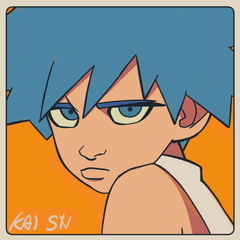
















Kommentar